
小口折边是由正圆锥台管和其小口径一端的普通圆柱管接合形成的构件。下面以图7.2.1所示的模型为例,介绍在UG中创建和展开小口折边类型钣金件的一般过程。
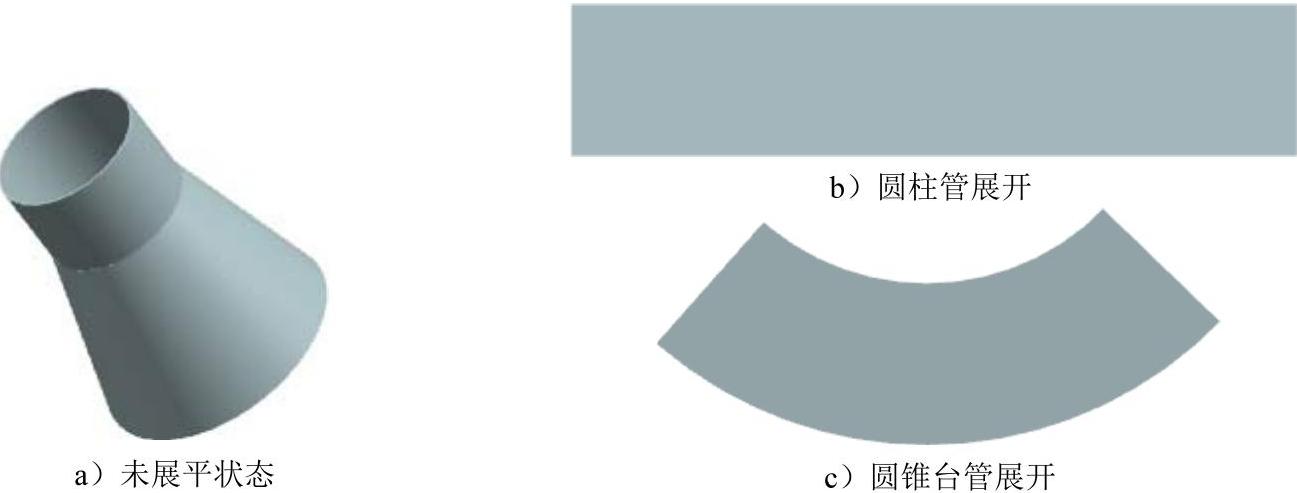
图7.2.1 小口折边类型钣金件及其展平图样
Task1.创建小口折边类型钣金件
Step1.新建一个NX钣金模型文件,命名为small_calibre_crimping。
Step2.创建基准平面1。选择下拉菜单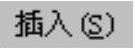
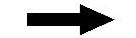

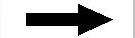
 命令。在
命令。在 下拉列表中选择
下拉列表中选择 选项,选取XY平面为参考对象,在
选项,选取XY平面为参考对象,在 区域的
区域的 文本框中输入数值80;单击
文本框中输入数值80;单击 按钮,完成基准平面1的创建。
按钮,完成基准平面1的创建。
Step3.创建图7.2.2所示的草图1。选择XY平面为草图平面,绘制草图1。
Step4.创建图7.2.3所示的草图2。选择基准平面1为草图平面,绘制草图2。
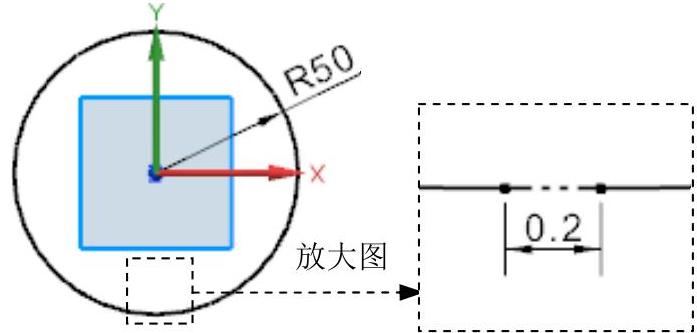
图7.2.2 草图1

图7.2.3 草图2
Step5.创建图7.2.4所示的基本放样弯边特征1。选择下拉菜单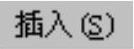
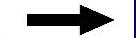

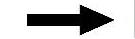
 命令,依次选取草图1和草图2为起始截面和终止截面,单击
命令,依次选取草图1和草图2为起始截面和终止截面,单击 文本框右侧的
文本框右侧的 按钮,在系统弹出的快捷菜单中选择
按钮,在系统弹出的快捷菜单中选择 选项,然后在
选项,然后在 文本框中输入数值1.0;单击
文本框中输入数值1.0;单击 按钮,完成基本放样弯边特征1的创建。
按钮,完成基本放样弯边特征1的创建。
Step6.创建图7.2.5所示的基本轮廓弯边特征1。选择下拉菜单
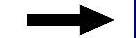

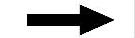
 命令;在
命令;在 下拉列表中选择
下拉列表中选择 选项,选取基准平面1为草图平面,绘制图7.2.6所示的截面草图;单击
选项,选取基准平面1为草图平面,绘制图7.2.6所示的截面草图;单击 文本框右侧的
文本框右侧的 按钮,在系统弹出的快捷菜单中选择
按钮,在系统弹出的快捷菜单中选择 选项,然后在
选项,然后在 文本框中输入数值1.0;单击
文本框中输入数值1.0;单击 按钮;在
按钮;在 下拉列表中选择
下拉列表中选择 选项,在
选项,在 文本框中输入数值40,单击
文本框中输入数值40,单击 按钮;单击
按钮;单击 按钮,完成基本轮廓弯边特征1的创建。
按钮,完成基本轮廓弯边特征1的创建。
 (www.xing528.com)
(www.xing528.com)
图7.2.4 基本放样弯边特征1
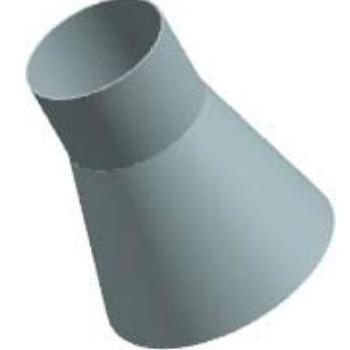
图7.2.5 基本轮廓弯边1

图7.2.6 截面草图
Step7.保存钣金模型。
Task2.展平小口折边类型钣金件
Step1.创建图7.2.1b所示的展平实体。选择下拉菜单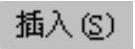


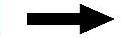
 命令;选取图7.2.7所示的固定面,单击
命令;选取图7.2.7所示的固定面,单击 按钮,完成展平实体的创建。将模型另存为small_calibre_crimping_unfold01。
按钮,完成展平实体的创建。将模型另存为small_calibre_crimping_unfold01。
Step2.创建图7.2.1c所示的展平实体。选择下拉菜单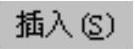
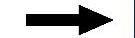

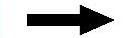
 命令;选取图7.2.8所示的固定面,单击
命令;选取图7.2.8所示的固定面,单击 按钮,完成展平实体特征的创建。将模型另存为small_calibre_crimping_unfold02。
按钮,完成展平实体特征的创建。将模型另存为small_calibre_crimping_unfold02。

图7.2.7 选取固定面(一)

图7.2.8 选取固定面(二)
免责声明:以上内容源自网络,版权归原作者所有,如有侵犯您的原创版权请告知,我们将尽快删除相关内容。




